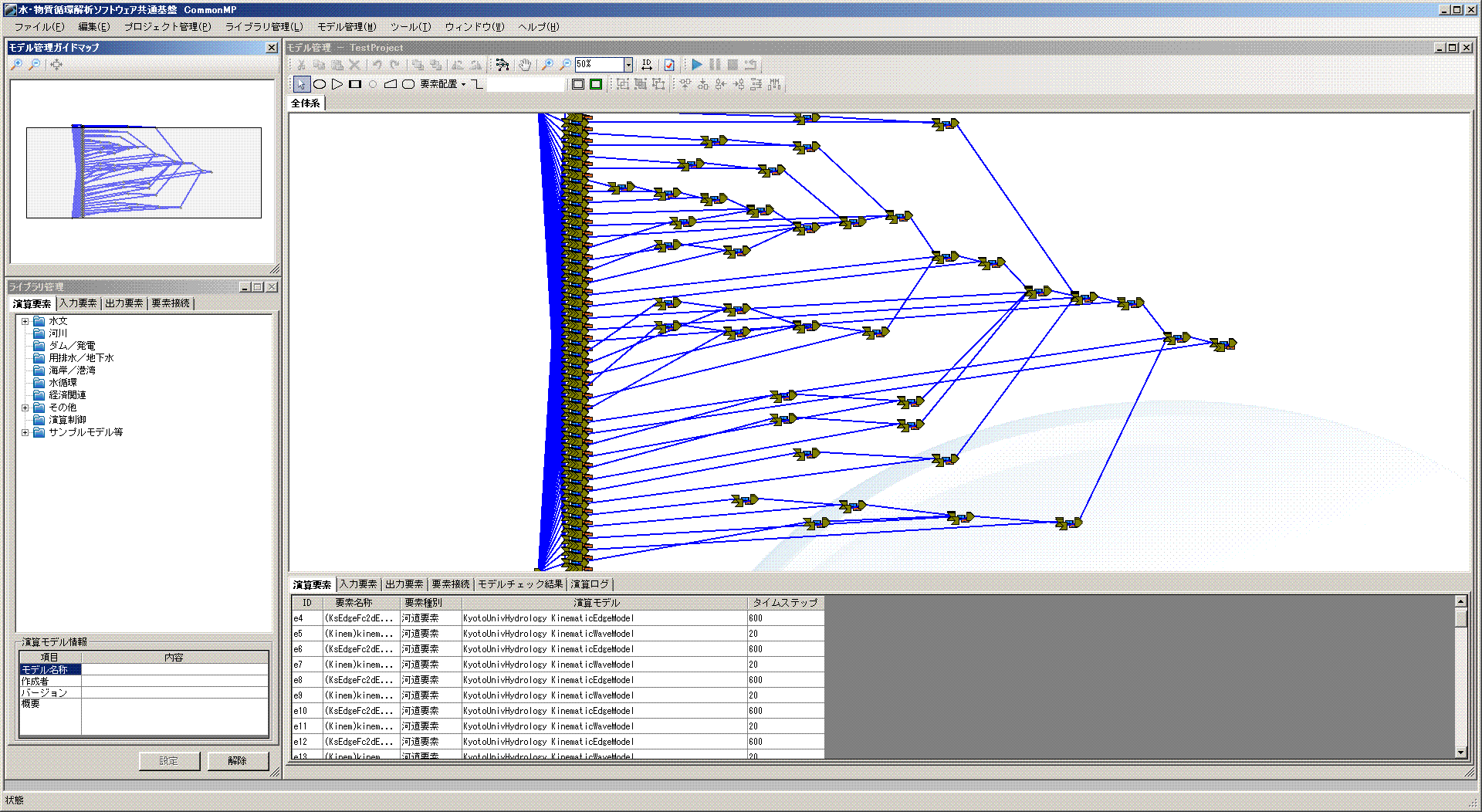分布型流出要素モデル KyotoUnivEngHywrDistributedModelWithKinematicWave
2011年01月15日
以下の手順で、分布型流出モデルを実行します。
- 要素モデルの中の分布型流出モデル KyotoUnivEngHywrDistributedModelWithKinematicWave をダウンロードし、DLLを所定の場所に置きます。
- 要素モデルの中の河道キネマティックウェーブモデル KyotoUnivEngHywrRoutingModelWithKinematicWaveModel
をダウンロードし、DLLを所定の場所に置きます。
- 要素モデルの中のツール要素モデル KyotoUnivEngHywrTools をダウンロードし、DLLを所定の場所に置きます。
- サンプルデータとして大戸川流域を対象とするデータパッケージをダウンロードし、適当なフォルダに展開します。パッケージには以下のファイル群が含まれています。
- 構造定義ファイル: daidogawa.xml
- プロジェクトファイル: daidogawaProjectFile.xml (コマンドライン環境で実行するときに必要になります。)
- 雨量データサンプル: raindata/rain_sample.dat
- 蒸発散データサンプル: raindata/evp_sample.dat
- 斜面地形データ: slopedata/EC5_250_*.dat
- 斜面パラメタファイル: pmtist/pmt_*.dat
- 状態量ファイル: pmtist/init_*.dat
- CommonMPの実行フォルダ(例:C:\ProgramFiles\CommonMP\Execute\bin\)に、展開した3つのライブラリ
- KyotoUnivEngHywr.DistributedModelWithKinematicWave.v13.dll
- KyotoUnivEngHywr.RoutingModelWithKinematicWaveModel.v13.dll
- KyotoUnivEngHywr.Tools.v14.dll
をコピーします。また、モデル用サンプルデータフォルダ
- raindata/
- slopedata/
- pmtist/
- output/
をコピーします。output/ には最初は何もありません。ここに計算結果が出力されます。
- 以上の作業が終了した後、CommonMPを起動します。
- プロジェクトを新規作成します。プロジェクト名は何でも構いません。(TestProjectなど)
- プロジェクトが新規作成できた後、CommonMPのメニューバーより[ファイル]→[構造定義ファイル]→[読み込み]を選び、ダウンロードしたファイルセット内の構造定義ファイル(daidogawa.xml)を選択します。
- 下図のようなモデル管理画面が表示されたのを確認したら、計算コントロールからシミュレーション期間を「2004/10/19 00:00:00〜2004/10/23
00:00:00」に設定します。この計算期間は降雨入力データの期間がこのようになっているためです。
- 以上の作業が終了した後、計算開始ボタンを押すことでシミュレーションを行うことができます。
- CommonMPの実行フォルダ内に出力フォルダ(例:C:\ProgramFiles\CommonMP\Execute\bin\output\)に、要素モデルごとの計算結果がファイルとして出力されます。
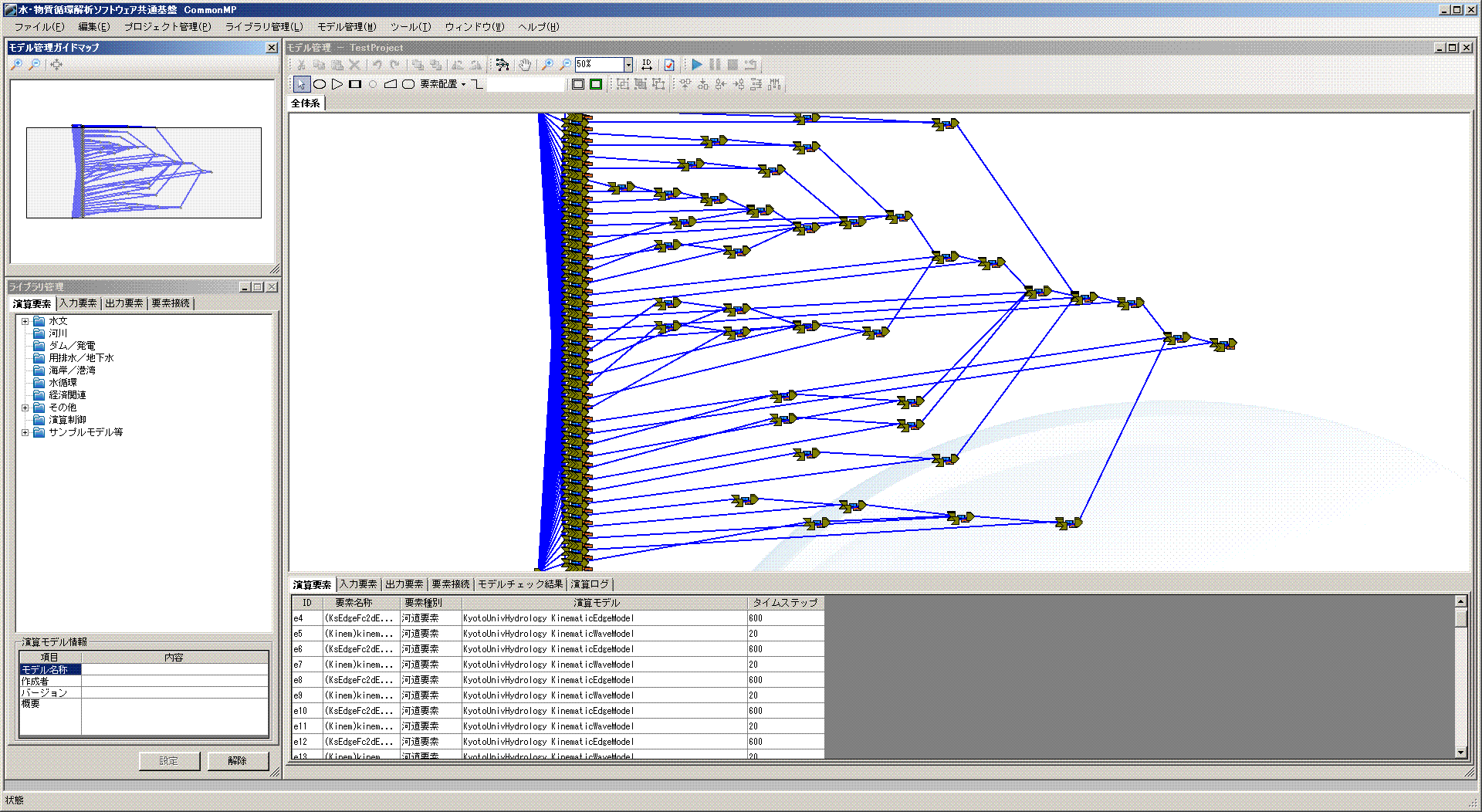
いくつかの流域の分布型流出モデルのサンプルデータ
これらの分布型流出モデルを実行する場合は、要素モデルが極めて多数となるため、GUI環境では実行できないことがあります。この場合はCUI環境で実行することができます。CUI環境での実行方法は、上記のパッケージに含まれるドキュメントやCommonMPの操作マニュアルを参照してください。